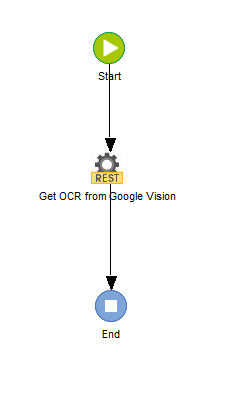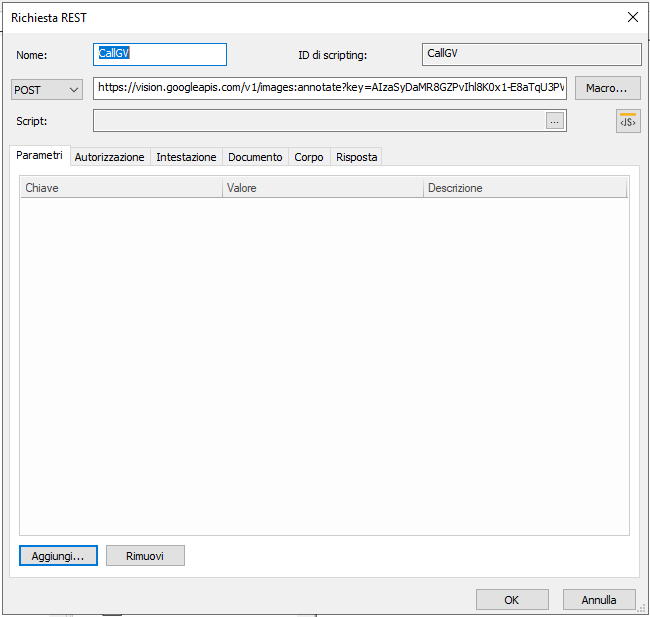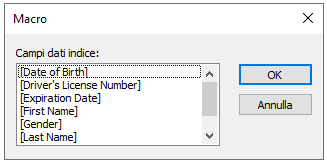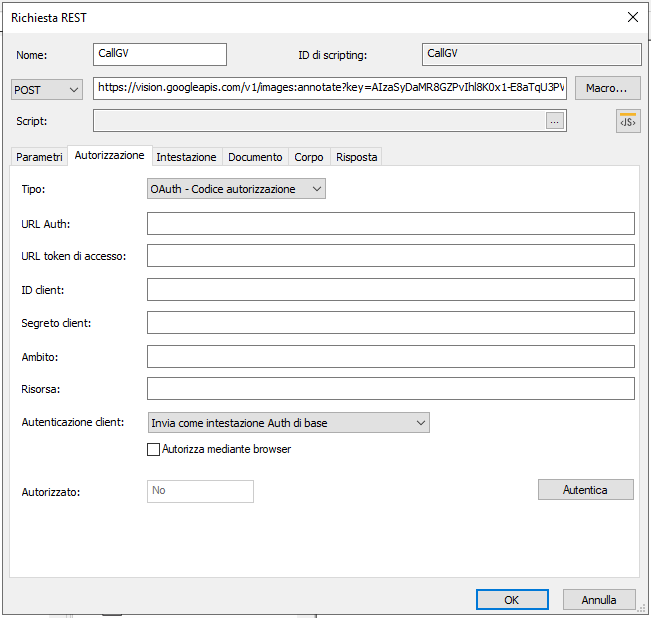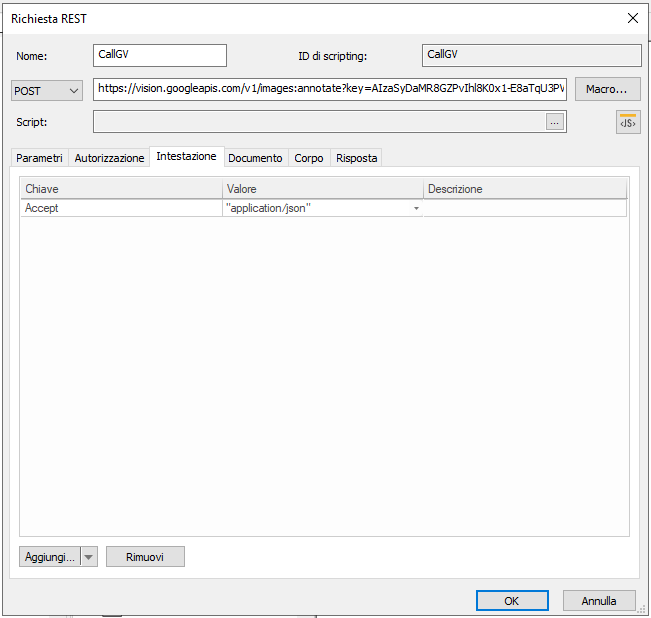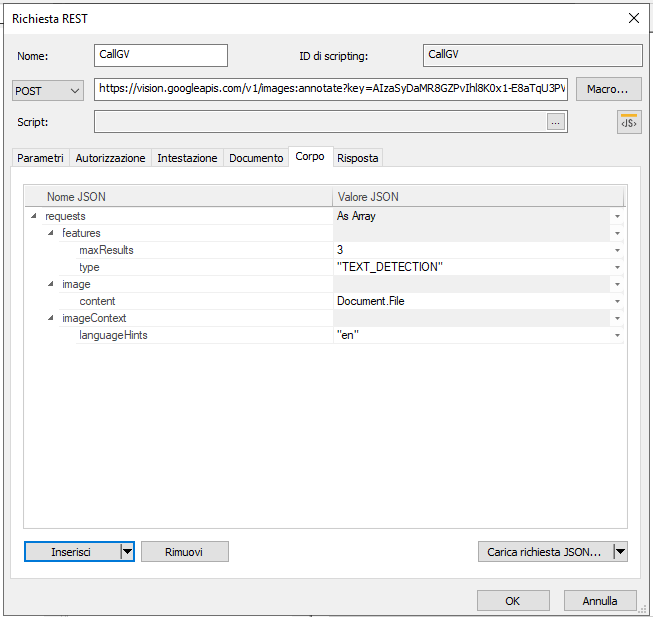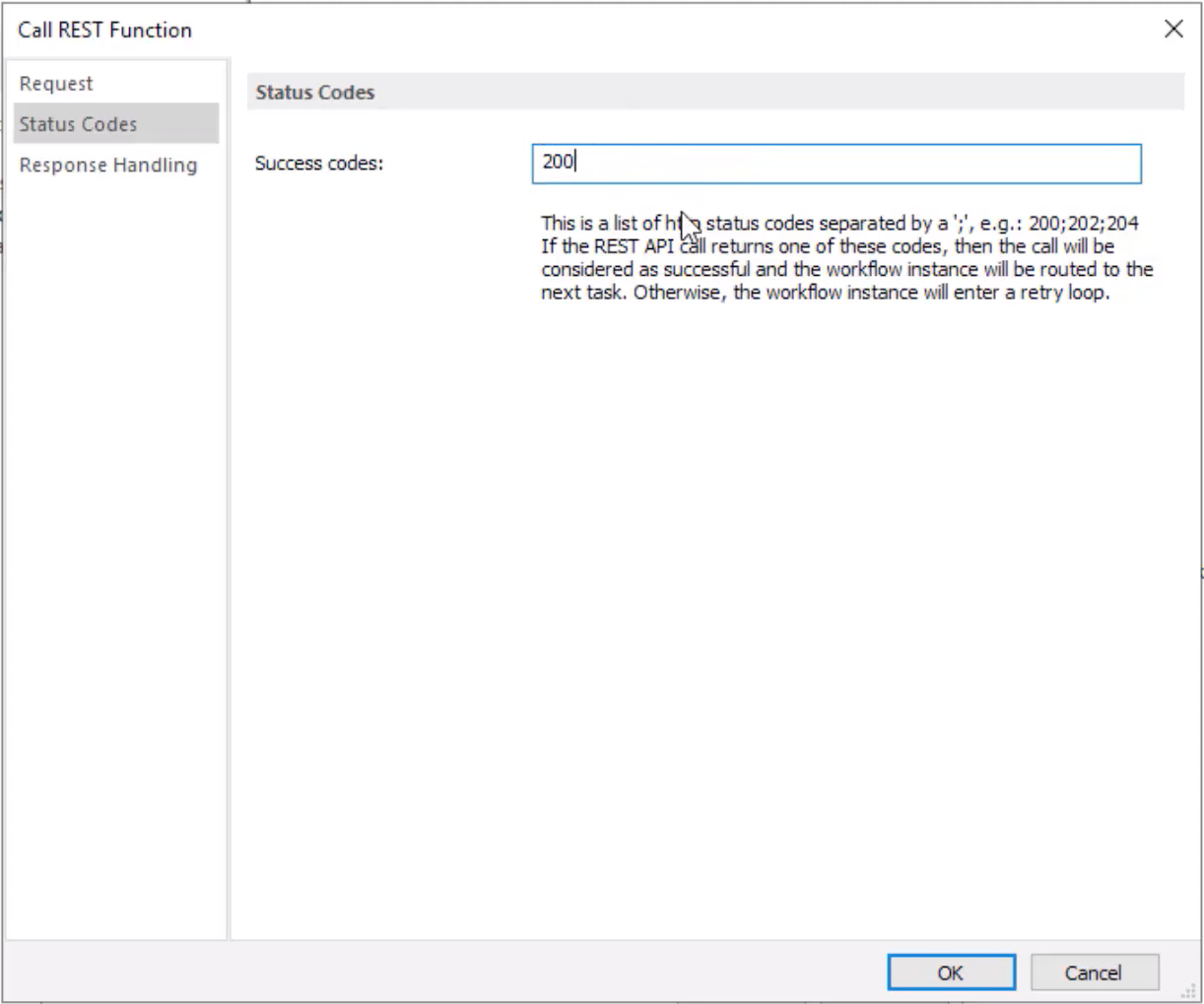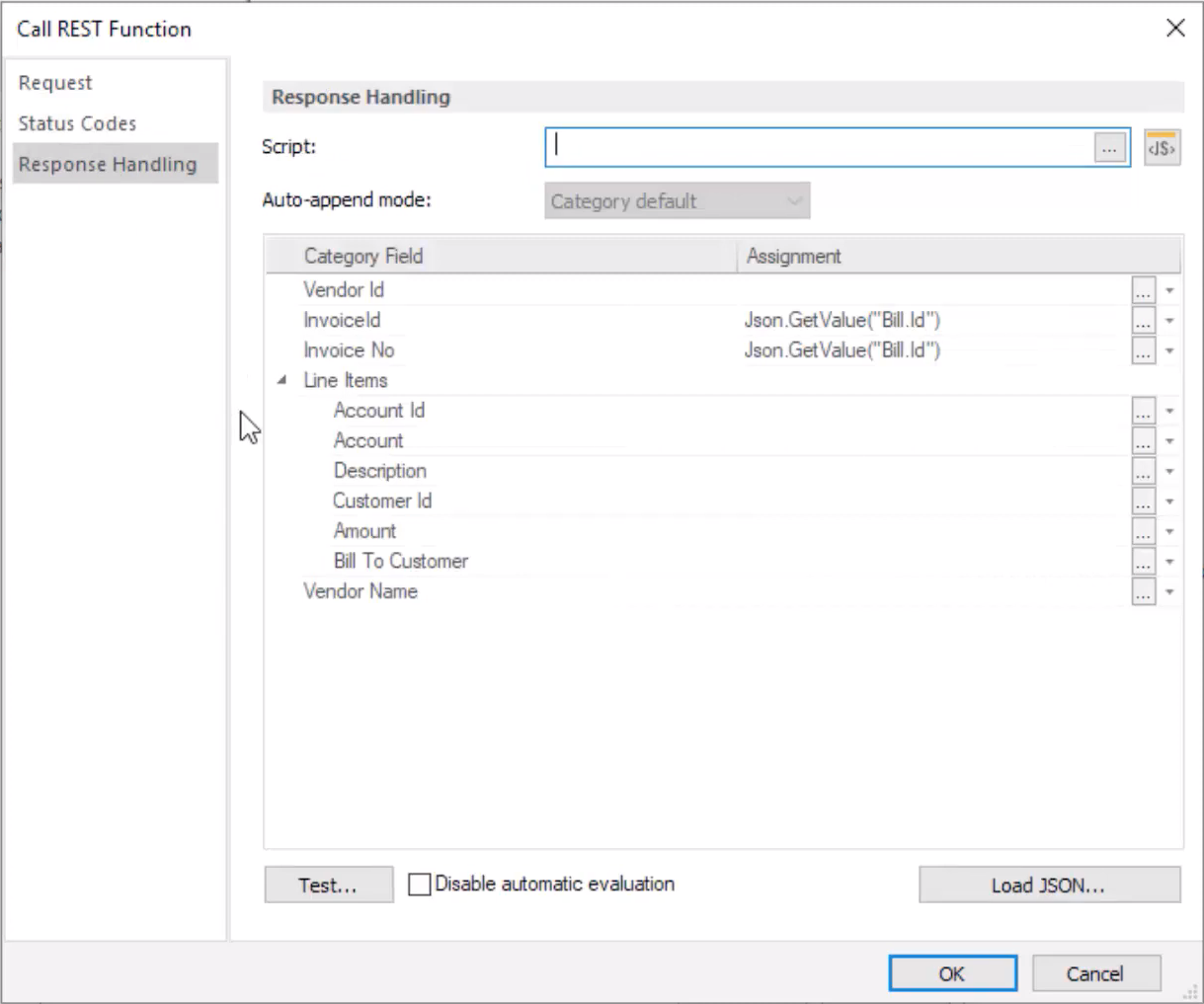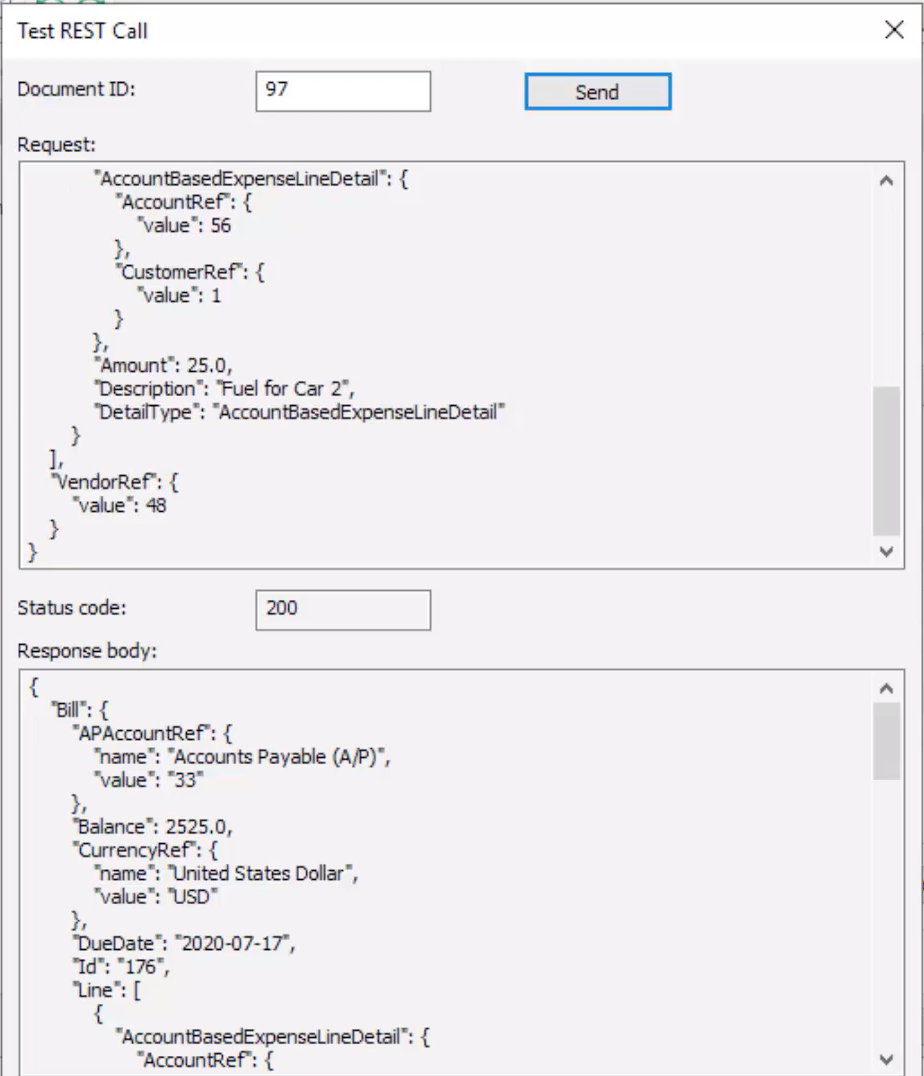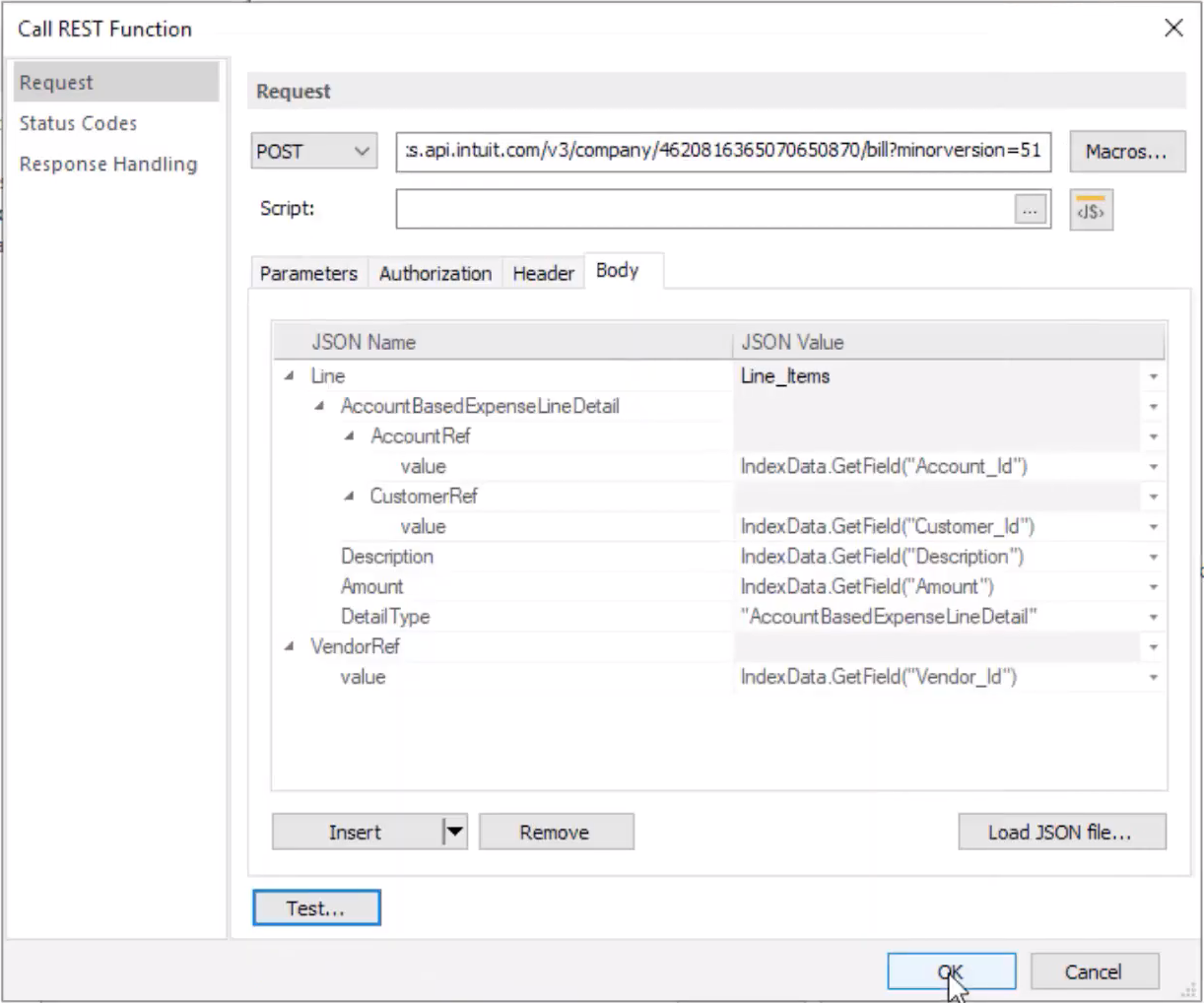|
Chiamata del servizio web REST dal workflow |
Scroll |
1.In questo esempio utilizzeremo la funzione Chiamata REST per pubblicare nuovi dettagli da Thereforeâ„¢ al servizio web. Il processo ha inizio con la creazione di un lavoro di workflow Chiama servizio REST all'interno di un workflow.
2.Impostare il tipo di richiesta (su GET, POST, PUT, DELETE o PATCH, a seconda delle istruzioni); in questo esempio utilizzeremo il tipo POST.
3.Inserire i dati richiesti nella scheda Autorizzazione per autorizzare l'applicazione per il sistema esterno. Nell'esempio utilizzeremo il codice di autorizzazione OAuth.
4.A questo punto, definire le eventuali intestazioni aggiuntive richieste per la chiamata nella scheda Intestazione. Fare clic sul pulsante Aggiungi... per inserire ulteriori intestazioni. Nell'esempio è richiesta solo l'intestazione Accetta dove si chiede al servizio web di restituire un file json invece di un file xml.
5.Nella sezione Corpo è possibile definire una struttura sulla quale basare il nuovo documento. Nell'esempio, consente di compilare i campi del documento con valori di dati indice.
6.Nella sezione Codici di stato è possibile definire i codici che segnalano un esito positivo. Se la chiamata ha esito positivo, è possibile indirizzare l'istanza del workflow al lavoro successivo.
7.A questo punto, definire i valori di Gestione risposta per stabilire come verranno aggiornate le informazioni correnti in base alla risposta della chiamata REST. Nell'esempio, l'ID conto del documento appena creato sarà incluso nei dati di indice di Therefore™ (alle voci InvoiceId e Invoice No).
8.Dopo aver immesso tutte le informazioni richieste, fare clic su OK. A questo punto sarà possibile dare avvio all'effettiva istanza.
|
|---|